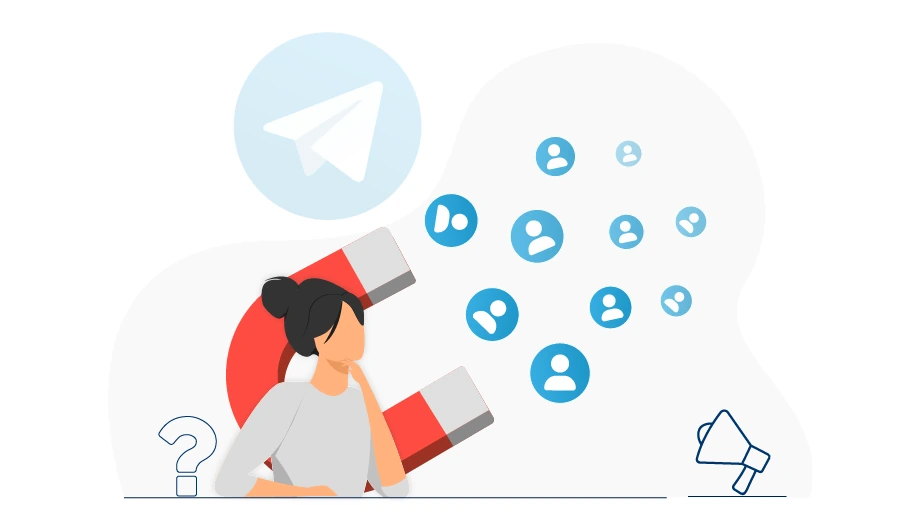Désactiver l'enregistrement vocal Telegram
Table des matières
En discutant sur Telegram, vous touchez parfois accidentellement l'icône du microphone ou de l'enregistreur vocal et envoyez un message vocal à vos contacts. Si vous ne voulez pas avoir ce problème etempêcher l'enregistrement vocal indésirable dans Telegram, lisez la suite pour savoir comment désactiver l'enregistreur vocal dans Telegram.
Comment désactiver l'enregistrement vocal sur Telegram
La désactivation de l'enregistreur vocal Telegram est simple mais la méthode est différente pour Android et iPhone. Dans cet article, vous allez apprendre ces deux méthodes.
Comment désactiver l'enregistrement vocal Telegram sur Android
Les utilisateurs de téléphones Android doivent mettre à niveau leur appareil Android vers la version 6 pour accéder à l'enregistrement vocal dans Telegram. Pour désactiver l'enregistreur vocal dans Telegram pour Android, procédez comme suit :
Étape 1 Accédez àRéglages du téléphone.
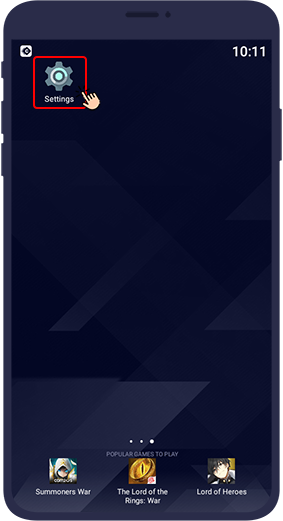
Étape 2 OuvrirApps.
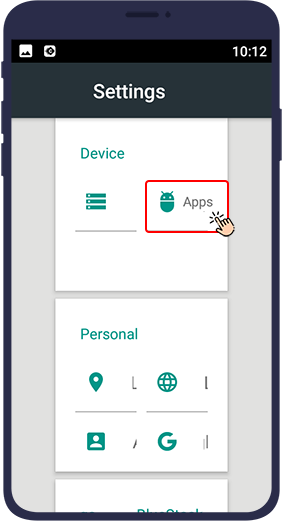
Étape 3 Vous trouverez ci-dessous une liste de toutes les applications installées sur le téléphone. TrouvezTélégrammeet sélectionnez-le.
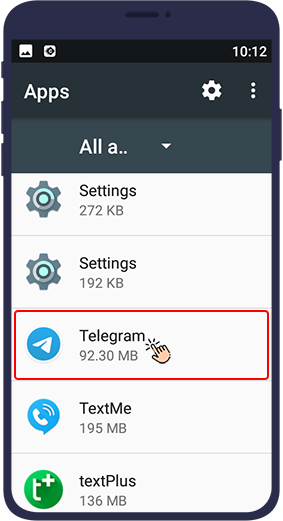
Étape 4 Dans la page qui s'ouvre, sélectionnezAutorisations. À l'aide de cette option, vous pouvez ajuster l'accès à des éléments tels que la caméra, le microphone, etc. en fonction de vos besoins.
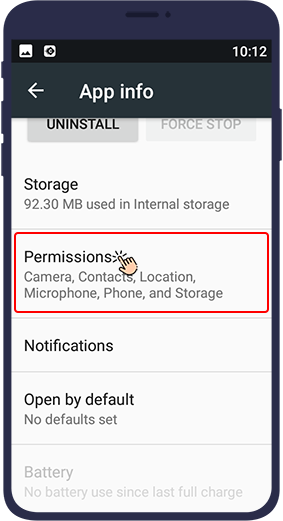
Étape 5 Pour désactiver l'accès de Telegram au microphone du téléphone, vous devez désactiver le microphone.
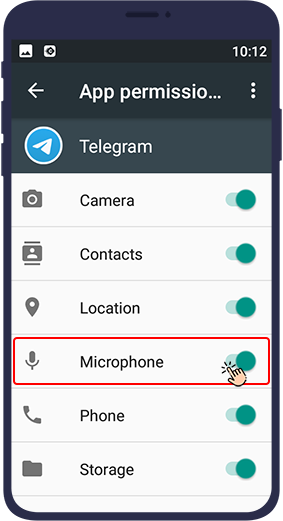
Vous pouvez facilement activer l'option permettant de désactiver l'enregistreur vocal Telegram et d'utiliser le microphone de votre téléphone. Si vous vous reconnectez à votre application Telegram et que vous touchez l'icône d'enregistrement audio, vous verrez un message de Telegram vous demandant d'autoriser l'accès au microphone de votre téléphone. Si vous sélectionnezAutoriser, you allow Telegram to access your phone's microphone, but if you select Refuser, Telegram n'aura toujours pas accès au microphone de votre téléphone et vous ne pourrez pas enregistrer de son dans Telegram.
Comment désactiver l'enregistrement audio Telegram sur iPhone
Si vous utilisez un iPhone, suivez simplement les étapes suivantes pour désactiver l'enregistrement vocal dans Telegram.
Étape 1 Accédez àRéglagessur votre téléphone.
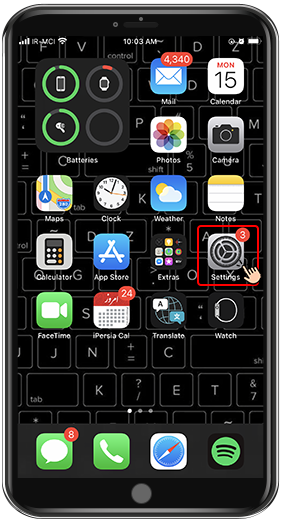
Étape 2 SélectionnezConfidentialité.
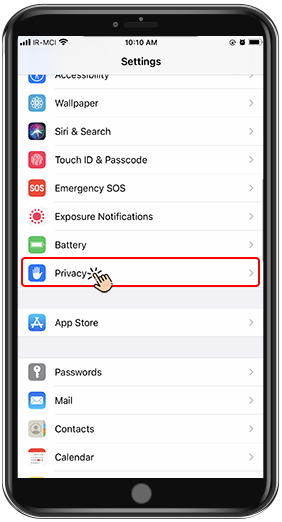
Étape 3 Puis, en touchant leMicrophone, vous allez entrer les paramètres d'enregistrement audio sur votre iPhone.
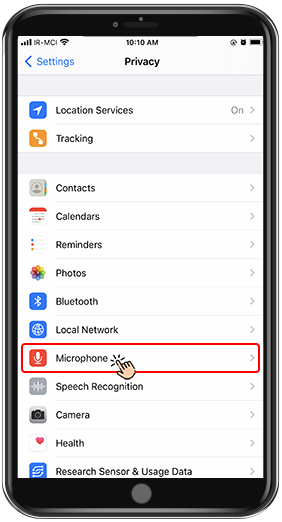
Étape 4 Dans la nouvelle page qui s'ouvre, vous verrez une liste de tous les programmes et applications qui utilisent votre microphone pour enregistrer. À ce stade, il vous suffit de rechercher l'icône Telegram et de désactiver son accès à l'enregistrement vocal.
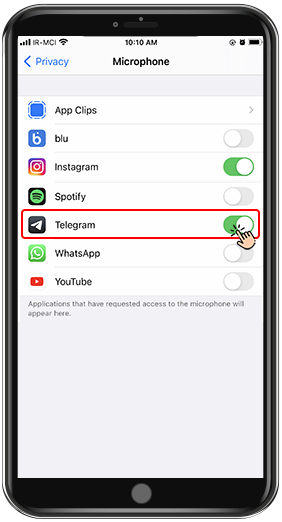
Réactiver l'enregistrement vocal dans Telegram
Supposons que vous souhaitiez enregistrer et envoyer du son dans Telegram après avoir désactivé l'enregistrement vocal. Dans ce cas, vous devez répéter les étapes ci-dessus et activer l'accès de Telegram au microphone de votre téléphone pour envoyer des messages vocaux. Si vous ne parvenez pas à le faire, redémarrez votre téléphone. Ensuite, lorsque vous entrez à nouveau dans l'application Telegram, vous verrez que vous êtes autorisé à enregistrer du son.
Remarque :La lecture de l'articleComment télécharger des messages vocaux depuis Telegrampeut également vous être utile.
Conclusion
Dans cet article, nous vous avons appris à désactiver la fonction d'enregistrement vocal dans Telegram. Si vous constatez des différences dans certains paramètres ou dans l'emplacement des icônes, c'est probablement parce que vous utilisez différentes versions de Telegram. Cependant, en effectuant une petite recherche dans les menus, vous pouvez facilement accéder aux paramètres dont vous avez besoin. Cependant, nous vous recommandons d'utiliser la dernière version mise à jour de cette plateforme pour utiliser les dernières fonctionnalités de Telegram. Si vous avez des questions concernant ce tutoriel, veuillez les poster dans la section des commentaires, et nous vous répondrons dès que possible.